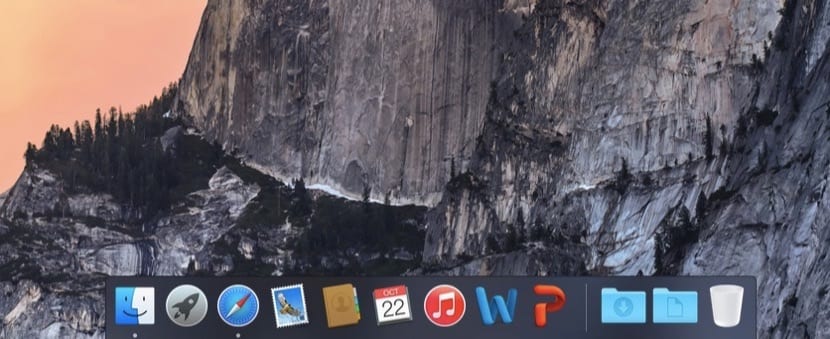
OS Xの最初のバージョンから導入された優れた発明のXNUMXつであるDockは、その管理に関して常に秘密を守っています。 OS Xを初めて使用する場合は、その基本的な操作を知っているかもしれませんが、この記事ではXNUMXつを紹介します。 あなたがより速い方法でそれを管理するようにする小さなトリック。
一方、あなたが長い間OS Xユーザーであった場合、 また、この情報を読むことをお勧めします、あなたはドックのこれらの秘密に気づいていないかもしれないので。
ドックはそれらが配置されている場所です アプリケーション、ごみ箱、Finder、および一般的にはその中に配置したいフォルダへのショートカット。 このようにして、私たちは手元にあり、非常に視覚的な方法で、私たちが日常的に最もよく使用するものを手に入れています。 Dockの特性を管理するために、通常は、Dockの設定パネルにアクセスします。 Launchpad>システム環境設定>ドック。
このパネル内で、デスクトップ上の位置、サイズ、その他の側面などの側面を変更できます。 ただし、この記事では、この画面を表示するために作成しているわけではありません。 Dockの設定を入力せずに、Dockに変更を加えることができるように、いくつかのトリックを知っておく必要があります。
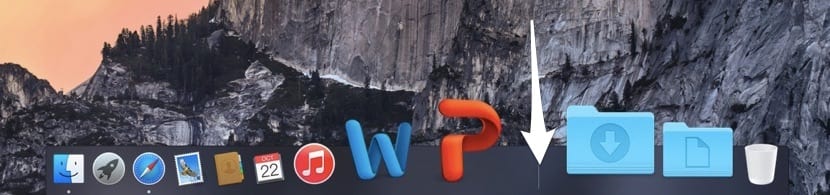
かまれたリンゴの世界にOSX Yosemiteに到着した場合は、カーソルを分割線に移動することでDockのサイズを変更できることを知っておいてください。その後、二重矢印がどのように表示されるかがわかります。が表示されます、 それを見た後、Dockのサイズを上下に押したりドラッグしたりすると、サイズが増減します。 さて、すべてのドックサイズが良くないことをお知らせする必要があります。 同じレンダリングがより少ないシステムリソースを消費するようにする特定のサイズがあります。 これを行うには、先ほど説明した二重矢印をドラッグすると同時に、«alt»キーを押すだけです。 その瞬間、Dockはアイコンの実際のサイズを利用しているため、サイズをずらして変更していることがわかります。これは16、32、64です...
一方、Dockの場所を継続的に変更する必要があるユーザーの場合は、を押すとそのことがわかります。 Shiftキーを押しながら、Dockの二重矢印をクリックし、Dockを右側または左側にドラッグして移動すると、位置が変更されます。
つまり、Dockの最もよく使用される機能をすばやく簡単に変更できるXNUMXつのトリックです。
それは私にそれをダウンロードさせません: 'c助けてください、私のDocは本当にculeriです...